本文中六蓝小编给大家分享的
迅捷录屏大师APP是一款功能强大的手机录屏应用。它为用户提供了简单易用的界面和丰富的录屏功能,让您能够轻松地录制手机屏幕上发生的任何事物。迅捷录屏大师支持高质量的屏幕录制。您可以选择录制全屏或者指定区域,还可以调整录制的分辨率和帧数,以获得更精细和流畅的录屏效果。同时,它还支持高清录制和音频录制,让您能够记录下视频和声音的完整内容。迅捷录屏大师提供了多种录制方式。除了常规的屏幕录制外,您还可以使用摄像头录制自己的面部表情和声音,或者在录制过程中使用麦克风进行实时评论。这些灵活的录制方式能够满足不同用户的需求,让录屏体验更加个性化。值得注意的是迅捷录屏大师还具备编辑和分享功能。录屏结束后,您可以使用内置的编辑工具对视频进行剪辑、添加字幕、标注和涂鸦等操作,以制作出更具创意和专业的视频内容。随后,您可以将录制的视频直接分享到社交媒体平台、视频网站或者与朋友分享。迅捷录屏大师还具备一些用户友好的功能。比如,它支持录制定时器,您可以设置延迟开始录制,方便调整录制准备。六蓝为大家带来的这款迅捷录屏大师还支持多种格式的视频保存,包括MP4、AVI、FLV等,以及自定义保存路径,便于整理和管理录制的视频文件。
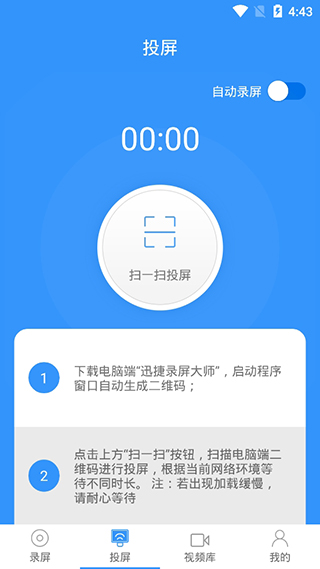
【迅捷录屏大师投屏的方法】
1、首先点开电脑上下载的迅捷录屏大师会出现一个二维码标准,然后把手机上下载的迅捷录屏大师打开找到投屏点击扫一扫投屏。

2、二维码扫描后会出现一个“迅捷录屏大师将开始截取您的屏幕上显示的所有内容”这样的显示框点击“立即开始”。
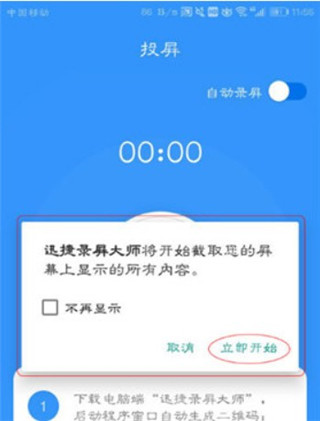
3、点击“立即开始”后等两秒就会发现手机点开的界面会同步到电脑上(手机上是什么画面电脑上就是什么画面)。
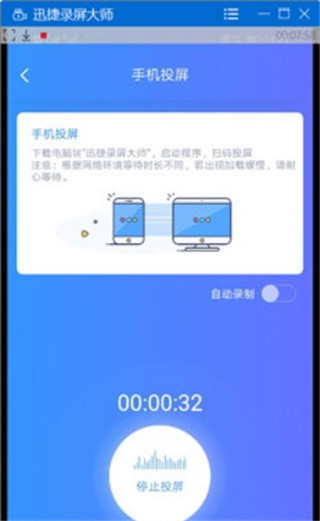
【怎么导出视频】
1、首先,打开迅捷录屏大师,在软件的”我的“个人设置界面中,点击”设置“功能按钮。
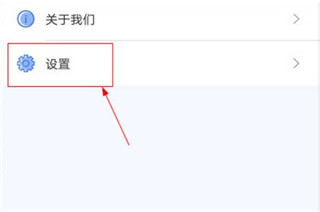
2、在”设置“功能界面下就可以看到我们录制的视频的保存路径了,在文件管理的该路径下就可以找到视频原文件了,导出即可。
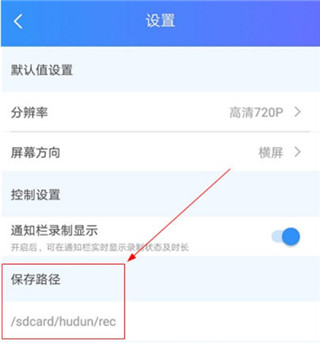
【迅捷录屏大师没声音的解决方法】
1、直接进入到手机”设置“功能中的应用管理界面,找到”迅捷录屏大师“软件。
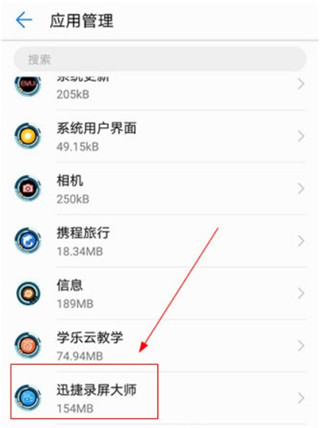
2、在软件设置中选择”权限“功能。
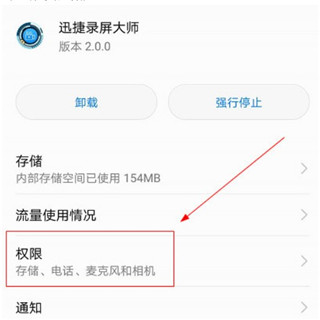
3、然后在迅捷录屏大师的权限设置界面中将”麦克风“的权限打开即可让迅捷录屏大师录制声音了。
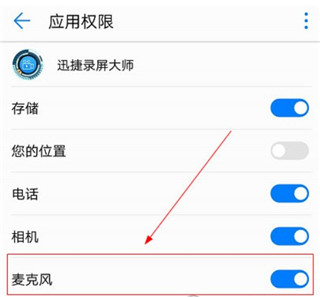
迅捷录屏大师特色
1、简单易用的安卓手机屏幕录制、快速投屏工具。
2、支持录制安卓手机屏幕内容,可以适用于手机游戏录屏,APP使用录屏等方面。
3、支持将手机屏幕投放到电脑显示器进行显示,无需额外线路支持,一键支持投屏。
迅捷录屏大师功能
1、适用于水平和垂直屏幕的双选择。
2、一键打开和完成,不需要Root,操作就是这么简单,录屏顺畅不卡顿。
3、适用于悬浮球菜单,状态栏即时情况。
4、悬挂球菜单具有强大的功能,如逐渐、暂停、终止和截图,使拍摄操作更加方便;同时,支持“状态栏”,表明拍摄情况立即变长。
5、扫一扫一键投屏
6、打开PC客户端的二维码,点击此软件应用程序的屏幕扫描,轻松将手机屏幕发送到计算机。它简单、实用、易于使用。它还支持自动屏幕记录。
更新日志
v5.4.0.0版本
1、【新增功能】增加文字转语音功能
2、【新增功能】增加GIF录制
3、【修复】部分功能优化,同时修复了部分Bugs!
v5.9.0.2版本
1、【修复】部分功能优化,同时修复了部分Bugs!
迅捷录屏大师是一款功能强大、操作简单的手机录屏应用。它提供了高质量的屏幕录制、多种录制方式、编辑和分享功能,以及一些用户友好的附加功能。使用迅捷录屏大师,您可以轻松地记录并分享手机屏幕上的任何内容,让您的录屏体验更加便捷和有趣。




 迅捷录屏大师手机免费版 v5.9.0.2官方版136.2MB
迅捷录屏大师手机免费版 v5.9.0.2官方版136.2MB